 )
ボタンをクリックして移行プランをウィザード ビューで表示するか、(
)
ボタンをクリックして移行プランをウィザード ビューで表示するか、( ) ボタンをクリックして移行プランをリスト ビューで表示することができます。
) ボタンをクリックして移行プランをリスト ビューで表示することができます。Slack から Microsoft Teams への移行を実行する方法については、以下の説明を参照してください。
1. FLY にログインします。
2. 画面左側の 移行 をクリックすると、移行プラン ページが表示されます。
3. ドロップダウン リストから移行タイプを選択し、[OK] をクリックして選択したタイプの移行プランを表示します。すべての移行タイプ をクリックすると、すべての移行プランを表示することもできます。
( )
ボタンをクリックして移行プランをウィザード ビューで表示するか、(
)
ボタンをクリックして移行プランをウィザード ビューで表示するか、( ) ボタンをクリックして移行プランをリスト ビューで表示することができます。
) ボタンをクリックして移行プランをリスト ビューで表示することができます。
4. ウィザード ビューの
移行プランの作成 ( ) ボタンまたはリスト
ビューの [プランの作成] をクリックすると、移行プランの作成 ページが表示されます。
) ボタンまたはリスト
ビューの [プランの作成] をクリックすると、移行プランの作成 ページが表示されます。
5. 移行元 ステップで、Slack を移行元接続タイプとして選択し、構成済みの接続を選択します。[新規接続の追加] をクリックすると、新しい接続を追加することもできます。
6. [次へ] をクリックします。
7. 移行先 ステップで、Microsoft Teams を移行先接続タイプとして選択し、構成済みの接続を選択します。[新規接続の追加] をクリックすると、新しい接続を追加することもできます。
各 Slack チャネルを個別のチームに移行するには、チームを選択 ドロップダウン リストから なし を選択します。複数の Slack チャネルを 1 件のチームに移行するには、次のステップのチャネル マッピングに進む前に既存のチームを選択します。Office 365 からすべてのチームのリストを取得するには、[更新] をクリックします。
8. [次へ] をクリックすると、範囲 ステップが表示されます。
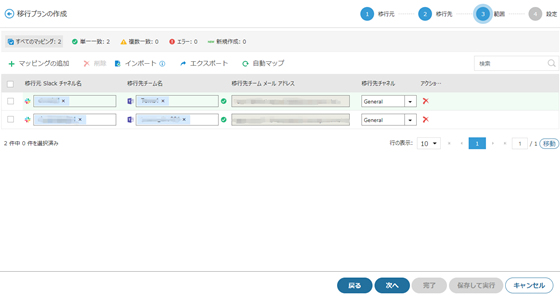
Slack チャネルからチームへのマッピングの範囲ページ
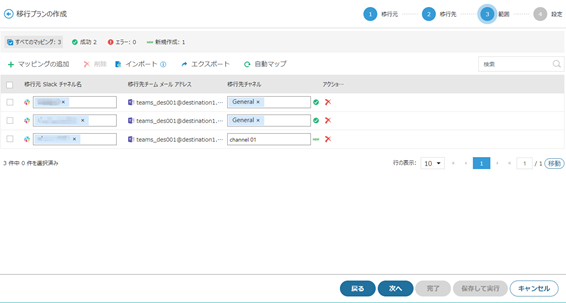
Slack チャネルからチームチャネルへのマッピングの範囲ページ
9. マッピングの構成には、3 種類の方法があります。
• 追加 – [マッピングの追加] をクリックして、移行元 Slack チャネル名、移行先メールアドレス、移行先チーム名、移行先チャネルを手動で追加します。
• インポート - ( ) アイコンにマウス
カーソルを移動させ、[ダウンロード] をクリックしてテンプレートをダウンロードするか、[エクスポート] をクリックし、Slack
から Teams へのマッピング ファイルをエクスポートして編集します。マッピングファイルの構成方法については、Slack マッピング を参照してください。CSV ファイルの構成後、ファイルを
CSV UTF-8 (コンマ区切り) (*.csv) タイプで保存してください。[インポート]
をクリックして更新済みファイルをインポートします。
) アイコンにマウス
カーソルを移動させ、[ダウンロード] をクリックしてテンプレートをダウンロードするか、[エクスポート] をクリックし、Slack
から Teams へのマッピング ファイルをエクスポートして編集します。マッピングファイルの構成方法については、Slack マッピング を参照してください。CSV ファイルの構成後、ファイルを
CSV UTF-8 (コンマ区切り) (*.csv) タイプで保存してください。[インポート]
をクリックして更新済みファイルをインポートします。
• 自動マップ – [自動マップ] をクリックします。
o 各 Slack チャネルを個別のチームに移行する場合、移行元の Slack チャネルと移行先のチームは、名前に基づいて自動マッピングされます。
o 複数の Slack チャネルを 1 件のチームに移行する場合、移行元の Slack チャネルと選択したチームの移行先チャネルは、名前に基づいて自動マッピングされます。
10. マッピングの構成後は、以下のアクションを実行することができます。
• マッピング テーブルの最初の行のチェックボックスをクリックすると、4 種類のオプションが表示されます。すべてのページまたは現在のページでマッピングを選択・選択解除することができます。
• 検索ボックスに名前またはメールアドレスのキーワードを入力し、キーボードの Enter を押して指定のマッピングを検索します。
• マッピングの削除 ( )
ボタンをクリックしてマッピングを移行範囲から削除します。複数のマッピングを選択して、[削除]
をクリックすると、複数のマッピングを削除することができます。
)
ボタンをクリックしてマッピングを移行範囲から削除します。複数のマッピングを選択して、[削除]
をクリックすると、複数のマッピングを削除することができます。
• リボン上のマッピングタイプをクリックして、選択したタイプのマッピングを表示します。
11. [次へ] をクリックします。
12. 設定 ステップで、以下の設定を構成します。
a. 移行プランの名前を入力します。
移行プロジェクトを複数のウェーブ (各ウェーブに複数のプランを含む) に分割することをお勧めします。各ウェーブまたはプランの移行レポートをシンプルに生成するため、プラン名を 部署-ウェーブ-プラン の形式で入力することをお勧めします。
b. ドロップダウンリストから移行ポリシーを選択します。[表示] をクリックして選択した移行ポリシーを表示するか、[新規] をクリックして新しい移行ポリシーを作成します。
c. データベース構成を選択し、ジョブデータを SQL Server に保存します。[表示] をクリックして選択したデータベース構成を表示するか、[新規] をクリックして新しい構成を作成します。
d. ドロップダウンリストからプラン グループを選択します。プランはプラン グループにより管理されます。個別のプラン スケジュールは追加後に無効になります。[表示] をクリックして選択したプラン グループを表示するか、[新規] をクリックして新しいプラン グループを作成します。
e. 移行のスケジュールを構成する場合、スケジュールを構成する チェックボックスを選択し、日単位 または 1 回のみ タブをクリックして再実行スケジュールを構成します。
o 移行プランの増分移行ジョブを 24 時間毎に実行する場合は、日単位 タブをクリックします。最初のジョブの開始日時および最後の増分ジョブの開始日時を選択します。FLY は開始日時に完全移行ジョブを実行し、24 時間毎に増分ジョブを実行します。スケジュールの最後の日に、構成された 最後の増分移行の開始日時 に実行する移行ジョブは 1 件のみとなります。
o 移行プランの移行ジョブを 1 回のみ実行する場合は、1 回のみ タブをクリックし、ジョブの開始日時を選択します。
f. 詳細設定 セクションで、会話の移行方法を選択します。
o 会話を HTML ファイルとして移行する - 会話は HTML ファイルとして移行され、移行先チャネル フォルダーに保存されます。
o 会話を HTML ファイルおよびメッセージとして移行する - 会話は HTML ファイルとして移行されます。会話メッセージも、ライブ メッセージとして移行先チャネルに投稿されます。
13. [完了] をクリックすると、移行プランを保存します。[キャンセル] をクリックすると移行プランを下書きとして保存するか、または設定をキャンセルします。移行をただちに実行する場合は、[保存して実行] をクリックします。ポップアップ ウィンドウで、移行するデータの範囲を選択します。
• 完全データ セットを移行する - 移行元のコンテンツをすべて移行先に移行します。
• 増分変更を移行する - 前回の移行ジョブ以降に追加・更新されたコンテンツおよび失敗したコンテンツのみを移行します。
既存の移行プランを管理する場合は、以下のアクションを実行します。
*注意: 使用可能なアクションは、移行プランの状態によって異なります。
• 移行プランの編集 - 移行プランを編集します。
o ウィザード
ビューで、移行プランの ( ) ボタンをクリックし、ドロップダウン リストから 移行プランの編集
をクリックして編集します。または移行プランの [編集] をクリックすることができます。
) ボタンをクリックし、ドロップダウン リストから 移行プランの編集
をクリックして編集します。または移行プランの [編集] をクリックすることができます。
o リスト
ビューで、移行プランの 編集 ( ) ボタンをクリックします。
) ボタンをクリックします。
• ジョブの表示 - 移行状態 ページ上で移行プランのジョブを表示します。
o ウィザード ビューで、移行プランの ジョブ数 の隣にある数字リンクをクリックします。
o リスト ビューで、移行プランの ジョブ数 列に表示されている数字リンクをクリックします。
• マッピングの表示 - 移行プランの移行マッピングを表示します。
o ウィザード ビューで、移行プランのマッピング数リンクをクリックすると、マッピングの表示 ページが表示されます。
o リスト ビューで、移行プランの マッピング数 列のリンクをクリックすると、マッピングの表示 ページが表示されます。
• 完全ジョブをただちに実行 - 移行プランの完全ジョブをただちに実行します。
o ウィザード
ビューで、移行プランの ( ) ボタンをクリックして、完全ジョブをただちに実行 をクリックします。
) ボタンをクリックして、完全ジョブをただちに実行 をクリックします。
o リスト
ビューで、移行プランの 実行 ( )
ボタンをクリックします。移行設定 ページで、完全移行 を選択し、[ただちに実行] をクリックします。
)
ボタンをクリックします。移行設定 ページで、完全移行 を選択し、[ただちに実行] をクリックします。
• 増分ジョブをただちに実行 - 移行プランの増分ジョブをただちに実行します。
o ウィザード
ビューで、移行プランの ( ) ボタンをクリックして、増分ジョブをただちに実行 をクリックします。
) ボタンをクリックして、増分ジョブをただちに実行 をクリックします。
o リスト
ビューで、移行プランの 実行 ( )
ボタンをクリックします。 移行設定 ページで、増分移行 を選択し、[ただちに実行] をクリックします。
)
ボタンをクリックします。 移行設定 ページで、増分移行 を選択し、[ただちに実行] をクリックします。
• スケジュールの再開 - 移行スケジュールを再開します。
o ウィザード
ビューで、一時停止移行プランの ( ) ボタンをクリックして、スケジュールの再開 をクリックします。
) ボタンをクリックして、スケジュールの再開 をクリックします。
o リスト
ビューで、一時停止移行プランの 編集 ( ) ボタンをクリックして、ドロップダウン リストから スケジュールの再開
をクリックします。
) ボタンをクリックして、ドロップダウン リストから スケジュールの再開
をクリックします。
• スケジュールの一時停止 - 移行スケジュールを一時停止します。
o ウィザード
ビューで、待機中 / 実行中の移行プランの ( ) ボタンをクリックして、スケジュールの一時停止
をクリックします。プランのスケジュール移行はすべて一時停止されます。
) ボタンをクリックして、スケジュールの一時停止
をクリックします。プランのスケジュール移行はすべて一時停止されます。
o リスト
ビューで、待機中 / 実行中の移行プランの 編集 ( ) ボタンをクリックして、ドロップダウン リストから
スケジュールの一時停止 をクリックします。
) ボタンをクリックして、ドロップダウン リストから
スケジュールの一時停止 をクリックします。
• 削除 – 移行プランを削除します。
o ウィザード
ビューで、移行プランの ( ) ボタンをクリックして、削除 をクリックします。ポップアップ
ウィンドウで、[OK] をクリックして削除します。
) ボタンをクリックして、削除 をクリックします。ポップアップ
ウィンドウで、[OK] をクリックして削除します。
o リスト
ビューで、移行プランの 削除 ( ) ボタンをクリックします。ポップアップ ウィンドウで、[OK]
をクリックして削除します。
) ボタンをクリックします。ポップアップ ウィンドウで、[OK]
をクリックして削除します。